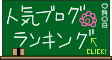こんにちは!slatchです(^^)/
お仕事や趣味でノートパソコンを使っている方に朗報です!
あなたは肩こりにお悩みではありませんか??
パソコン作業での肩こり…つらいですよね。
実は、“あること” を工夫するだけで劇的にあのつらさが解消します。
その方法とは、、、
目線の高さを変えるです!
たったこれだけで、肩こりがやわらぎます!
この記事では、筆者が簡易パソコンスタンドを使って肩こりを緩和した方法をご紹介しています。
ぜひ最後まで読んで、この方法を実践してみてください。
あなたがつらい肩こりから解放されることを願っています☆
- ノートパソコンでの作業中に肩が凝ってしまってつらい
- ストレートネックと診断され悩んでいる
- パソコン作業による肩こりが解消できるアイテムを探している
お急ぎの方はこちら!ぜひ商品の口コミをチェックしてみてください(^^)
ノートパソコンでの執筆作業を長時間つづけている主婦が、普段愛用しているノートパソコンスタンドをご紹介しますよ!
目次(好きな項目にジャンプできます)
ノートパソコンのモニター「目線の高さ」気にしてる?
デスクトップパソコンではあまり肩がこらないのに、ノートパソコンを使っているときに肩こりが酷いということはないですか?
それは、パソコンのモニターと目線の高さに理由があるんです。
肩こりの原因はストレートネック?
パソコンを使っていて肩こりに悩んでいる方なら、「ストレートネック」という言葉を聞いたことがあると思います。
下の画像のように、頭が身体よりも前に傾き首を前に突きだしたような姿勢を続けることにより、頚椎(首の骨)の自然なS字カーブが失われた状態をストレートネックと言います。
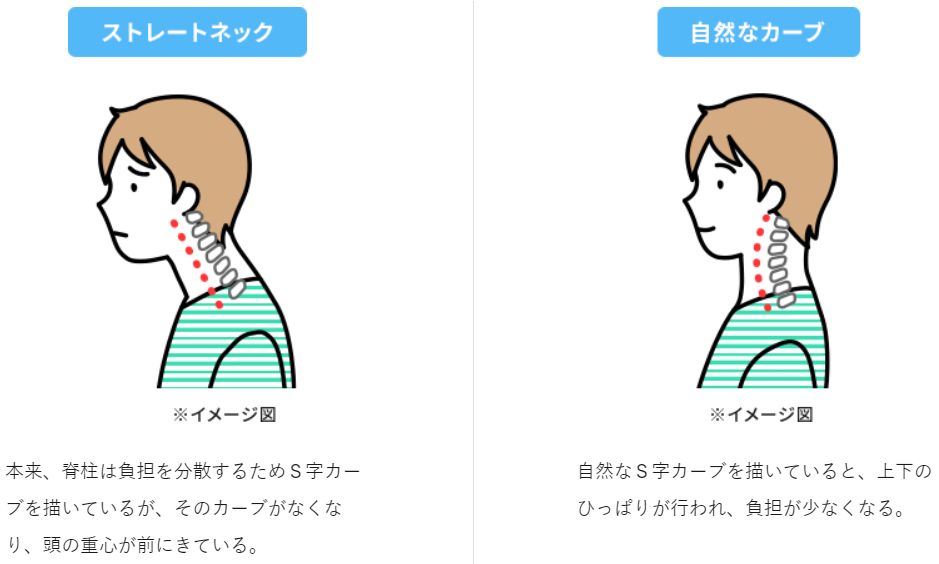
私もなんか首と肩がつらいなぁと思いつつも、この姿勢でパソコンを使っていました。
ストレートネックになってしまうと、首に負担がかかり肩こりを誘発してしまうそうです。
ストレートネックは、首の前側の筋肉(斜角筋)が緊張している状態であり、この姿勢を長時間続けると、筋肉がこり固まり、肩こりを誘発します。特に女性は男性に比べて首の筋肉が弱いため、症状を自覚していない場合も含め半数以上がストレートネックであるともいわれています。もともとストレートネックの人は肩こりになりやすいため、スマホを使うときは、より姿勢に注意しましょう。
引用:ロキソニンS 公式サイト なるほど!痛みの話
次のリストに当てはまる方はストレートネックになりやすいかも知れません!
- ノートパソコンを使うときはいつも前かがみの姿勢になっている
- パソコンやスマートフォンを見るときはいつも下を向いている
- そもそもパソコンのモニターの高さを気にしたことがない
肩こりの自覚がある人は、いくつか思い当たるのではないでしょうか?
肩こりを防ぐためにはストレートネックにならないような姿勢を保つことが大切ということなんですね。
パソコンモニターを目線の高さに合わせることがポイント
頭の重心が前にきてしまう前かがみの姿勢がストレートネックになりやすいということが分かりました。
では、前かがみにならないようにするにはどうすれば良いかというと…
ノートパソコンのモニターの高さ=目線の高さを変えてあげれば、前かがみの姿勢になりにくくなります!
たったこれだけの工夫なら私にもできそう!
イーアイデムが企画しているジモコロというサイトに【肩こりがヤバイ人集まれ!指圧師が教えるラクな作業環境】というとても興味深い記事がありました。
そのサイトでは国家資格を持った指圧師のライターさんが「頭から腰まで一直線になっているのが肩も腰も疲れにくい理想的な姿勢」とおっしゃっています。
まっすぐに積み上げられた積み木が安定するように、人の体も横から見て真っすぐになっている方が安定するとのこと!
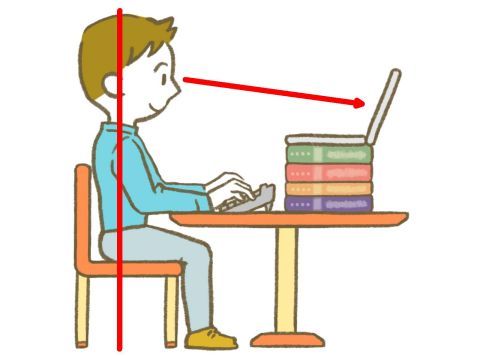
こんな感じでノートパソコンの高さを上げればいいのね!
次の項目では、ノートパソコン使用時に正しい姿勢を保ちやすくなるアイテムをご紹介します!
パソコン作業での肩こり対策グッズはこれ!
ノートパソコンの高さを変えるだけなら分厚い本などをノートパソコンの下に置くだけでも良いのですが、それだと外付けのキーボードが必要になるし、会社や外出中の場合ちょっと恥ずかしいですよね。
ノートパソコンの高さを簡単に調節できるグッズを探していたところ、amazonで口コミが良い商品を見つけました!
実際に購入して使ってみたので、ご紹介しますね。
LEMORE社(レモア)というメーカーのブランド「MOFT」シリーズのノートパソコンスタンドです。
| ブランド | MOFT |
| 対応機種 | ノートパソコン(15.6インチまで対応) |
| 商品寸法 (長さx幅x高さ) | 25 x 18 x 3 cm |
| 商品厚さ | 3mm |
| 商品重さ | 89g |
| 耐荷重 | 8kg |
| 角度 | 2段階(傾斜15度・25度) |
| その他 | 放熱穴付き、付け外し簡単 |
実際にMOFTを使ってみたところを写真に撮ってみました!
左がMOFT使用前・右がMOFT使用後です。
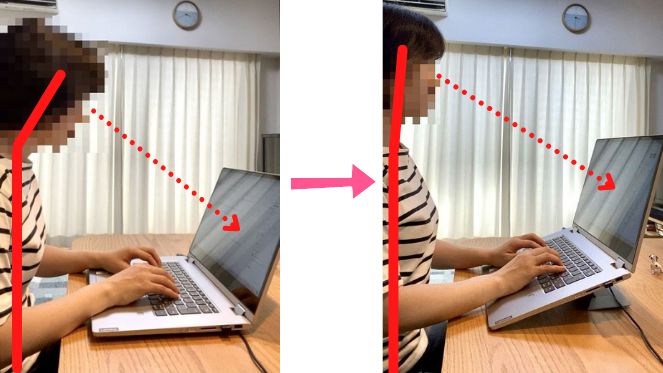
どうです?この違い!
・・・え、わざとらしいって?(笑)
いやいや!決してウソは書いてませんよ。
私はリビングのダイニングテーブルの上にノートパソコンを置き、ソファーに座って作業をしているのですが、今まではモニター画面がかなり低い位置にあったため前かがみになってしまっていました。
ところが、MOFTを使ってみたところ、予想以上に背筋が伸びて姿勢が改善されたんです。
モニター画面の高さが上がったことで目線が高くなり、自然と前かがみのかっこうにならなくなりました!
これで肩こりが100%防げるようになったかと言ったらウソになりますが、依然と比べたらだんぜん調子いいです♪
パソコンのモニター画面の位置がほんの数センチ上がるだけで、こんなに変わるんだ?と正直ビックリでした。
肩がこりにくいノートパソコンスタンドの使い方を紹介!
それでは、肩がこりにくいノートパソコンスタンド「MOFT」の使い方を詳しく紹介していきます!
ノートパソコンスタンド「MOFT」の使い方
ここからは、いったいMOFTがどんな構造でできていて、どんな風にセッティングするのかを詳しく解説していきます。
1.こんな風にパッケージされています。
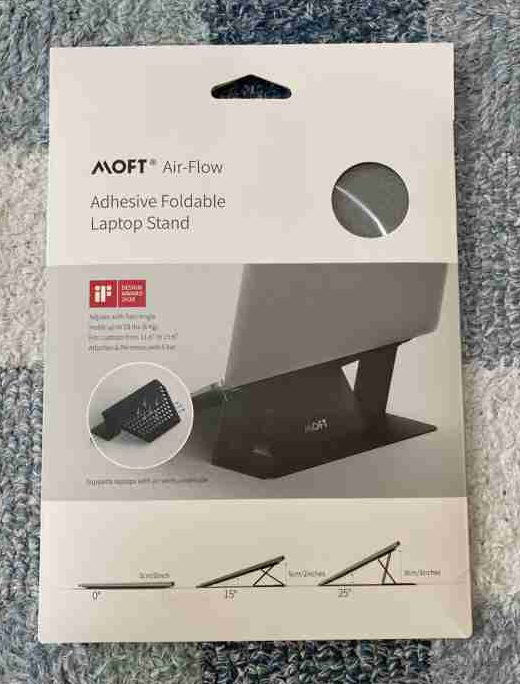
2.開けてみたところです。薄いスタンドと、説明書がペラっと1枚入ってました。

3.本体を表にするとこんな感じ。
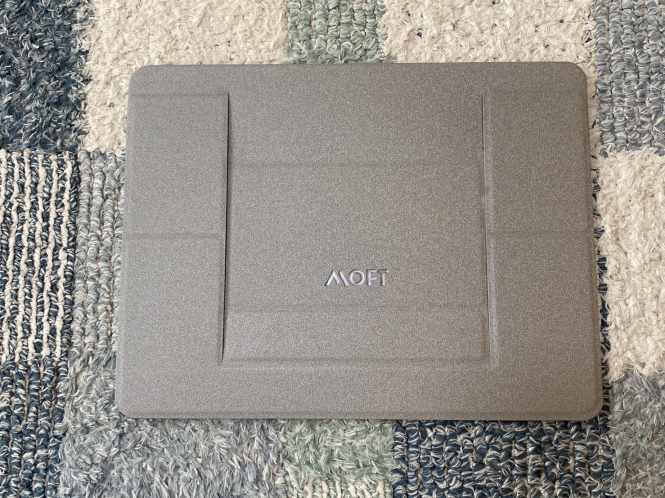
↑いや~、めっちゃ薄い!しかも軽い!!
4.本体を持ち上げて開いてみるとこんな感じ。

↑丸がたくさんある部分が粘着になっていて、穴がたくさん開いているのがわかります。
ここからノートパソコンの熱を逃がすことができます。
5.実際にノートパソコンに張り付けていきます! いざ!!
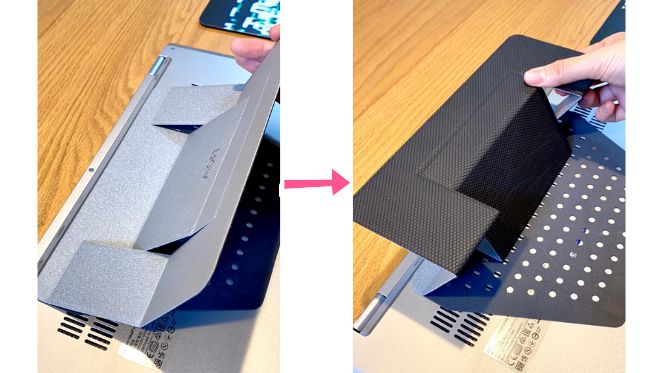
↑説明書には「良い状態で使用する為に、必ずタブレットPCスタンドをデバイスの中央に貼付けてください。」と記載されているのですが、ノートパソコンがスタンドよりも大きい場合はノートパソコンの後方(奥側)に接着します。
間違えてしまっても、1回くらいは張り直しが効きそうな感じでした。
6.ノートパソコンスタンドMOFTを貼り付け終わって、2段階の高さを比べてみたところ。

↑画像の上部分の写真が傾斜25度で、下部分の写真が傾斜15度です。
最初の内は使い慣れていないので、傾斜15度から使うのがおすすめ♪
それではここでもう一度、MOFTを使用してノートパソコンで作業している写真を比べてみます。
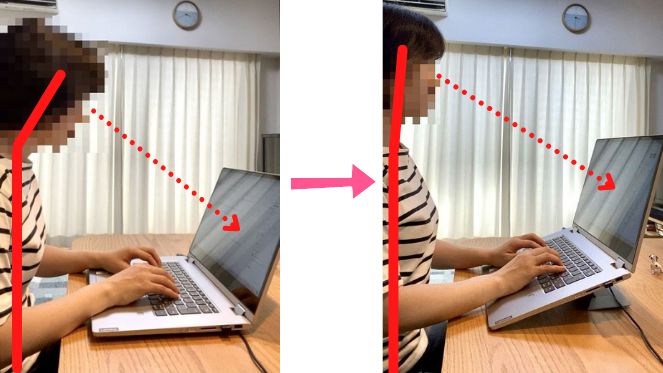
すごく簡単にパソコン使用時の目線の高さを変えることができました!
この薄さ、この軽さ、このシンプルさで、ここまでしっかりノートパソコンを持ち上げることができることに感動です。
正直、もっと早く買えば良かった~。
しかも、今日は短時間だし使う必要ないかな?というときや、PCを持ち運びたいときはスタンドをパタンと閉じてしまえばいいので、邪魔にならずすごく便利です。
ノートパソコンスタンド「MOFT」の良かった点・悪かった点
まずは、ノートパソコンスタンド「MOFT」のすごく良いなと思った点をあげます。
- たった3mmの薄さなので邪魔にならないところが良い!!
- 89gという軽さなので持ち運びのときに苦にならなそうなところも良いです。
- 他のPCスタンドと違って貼り付けっぱなしでOKなのが便利です。
- シンプルでおしゃれなのも気に入っています。
(他の色もいくつかあるようです。amazonではGray・Silver・Goldなど) - なにより肩こりが以前よりマシになりました!!(個人差があります)
- 2か月使っていますが、はがれたり壊れたりする気配は今のところありません。
その反面、使いにくいなと思った点もいくつかありました。
- 「セットアップには1秒しかかかりません。」と商品説明にあるのですが、どの向きに開いたら良いのか分からなくなることが多くて私には無理でした(笑)
- ノートパソコンのキーボードの角度が水平ではなくなり傾斜するため、少々文字が打ちづらくなりました。
- 今度は両掌の付け根が痛くなるようになりました。→アームレスト(リストレスト)が必要かも?
- モニター画面の角度によってはノートパソコンが倒れることがありました。
- 多少グラグラしますが、問題なく使えるレベルでした。
肩こり対策のグッズは面倒じゃないものがいちばん
ノートパソコンのスタンドはamazonでいくつか探してみたのですが、取り付けが面倒そうなものや持ち運びしづらそうなものが多く、どれもう~んと思っていました。
→その他ノートパソコンスタンドのamazonリンク
やっぱりノートパソコンの良さって、パっと使えてパっとしまえてパっと持ち運べるところだと思うんです。
そう考えると、この「MOFT」という商品はベストなのではないかな?というのが私の感想です。
薄さと軽さが若干心もとない部分もありますが、使用して2か月がたっても問題なく使える商品です。
パソコン作業はスタンドで目線の高さを調節して肩こりを防ごう!
パソコン作業は目線の高さが重要!ということで、肩こりがやわらぐ対策グッズとしてノートパソコンスタンド「MOFT」を紹介させていただきました。
【MOFTを貼り付ける場所(中心)を慎重に決めて、なるべくPCの奥側に貼る】
張り付け手順の(5.)にも書かせていただきましたが、この商品を使うコツはたったこれだけです。
貼り付ける場所を間違えてしまうと、ノートパソコン使用時にモニター画面の重さでグラついて倒れてしまうので、これだけは気をつけてください(^^)
それでは、すてきなPCライフをお過ごし下さいね~☆
パソコン作業の合間に、軽いストレッチや筋トレはいかがですか?肩こりの予防になりますよ。
宅トレにおすすめのゲームはこちら!
→【Switch 運動系ソフト】宅トレにおすすめのフィットネスゲームを紹介!!